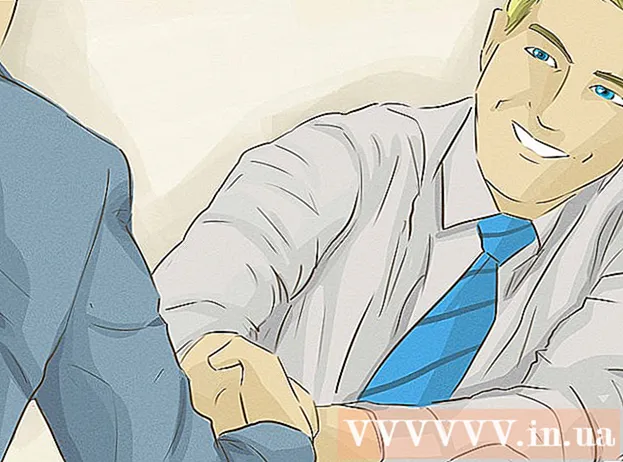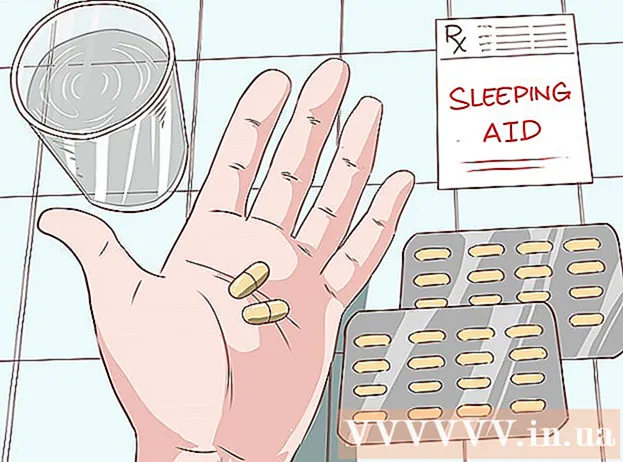Forfatter:
John Pratt
Oprettelsesdato:
10 Februar 2021
Opdateringsdato:
1 Juli 2024
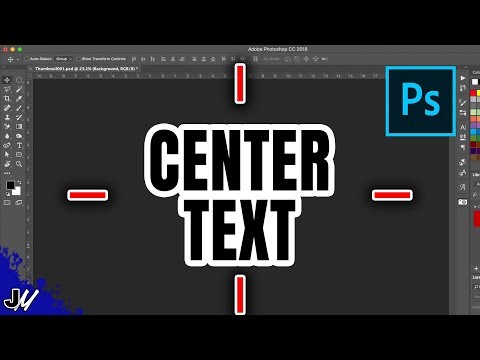
Indhold
- At træde
- Metode 1 af 2: Centrer tekst på lærredet
- Metode 2 af 2: Centrer teksten
- Tips
- Nødvendigheder
Centrering af tekst i Photoshop svarer til centrering af tekst i Microsoft Word. Photoshop har dog nogle ekstra funktioner, der giver dig mulighed for at få det perfekte look til din tekst, enten ved at centrere tekstboksen, centrere selve teksten eller bare vandret eller lodret.
At træde
Metode 1 af 2: Centrer tekst på lærredet
 Skriv din tekst med "Tekstværktøj" (T). Åbn billedet, og læg din tekst på siden. Det betyder ikke noget, hvad du skriver, for enhver mængde tekst kan placeres lige i midten af billedet.
Skriv din tekst med "Tekstværktøj" (T). Åbn billedet, og læg din tekst på siden. Det betyder ikke noget, hvad du skriver, for enhver mængde tekst kan placeres lige i midten af billedet.  Adskil alt, hvad du vil centrere, i et separat lag. Denne metode centrerer alt i det valgte lag. Så hvis du har fem forskellige lag, som du vil centrere, skal du enten gøre dette i hånden eller lave det til et. Arbejd for nu med et lag.
Adskil alt, hvad du vil centrere, i et separat lag. Denne metode centrerer alt i det valgte lag. Så hvis du har fem forskellige lag, som du vil centrere, skal du enten gøre dette i hånden eller lave det til et. Arbejd for nu med et lag.  Skift til "Rectangular Marquee" (M), og vælg hele lærredet. Dette er det næsthøjeste værktøj i din værktøjslinje; den lille prikkede firkant med en lille trekant i nederste hjørne. Når du er valgt, skal du klikke og trække fra øverste venstre hjørne, indtil hele lærredet er valgt.
Skift til "Rectangular Marquee" (M), og vælg hele lærredet. Dette er det næsthøjeste værktøj i din værktøjslinje; den lille prikkede firkant med en lille trekant i nederste hjørne. Når du er valgt, skal du klikke og trække fra øverste venstre hjørne, indtil hele lærredet er valgt.  Skift tilbage til "Move Tool" (V). Dette er simpelthen den normale markør og det øverste værktøj i din værktøjslinje i venstre side af skærmen. Ikke hvordan skærmen øverst i Photoshop ændres med hvert værktøj - centreringsværktøjerne er i denne menu.
Skift tilbage til "Move Tool" (V). Dette er simpelthen den normale markør og det øverste værktøj i din værktøjslinje i venstre side af skærmen. Ikke hvordan skærmen øverst i Photoshop ændres med hvert værktøj - centreringsværktøjerne er i denne menu.  Brug knapperne "justering" øverst på skærmen til at centrere den tekst, som du vil. Der er en række linjer og felter til højre for "Vis transformationsværktøjer." Dette er justeringsværktøjerne. Ved at bevæge musen over hvert værktøj ved du, hvad de laver. Vær særlig opmærksom på følgende to:
Brug knapperne "justering" øverst på skærmen til at centrere den tekst, som du vil. Der er en række linjer og felter til højre for "Vis transformationsværktøjer." Dette er justeringsværktøjerne. Ved at bevæge musen over hvert værktøj ved du, hvad de laver. Vær særlig opmærksom på følgende to: - Lodret justering: Den anden knap - to firkanter med en vandret linje gennem midten. Dette udligner mellemrummet over og under teksten.
- Vandret justering: Den næstsidste knap - to firkanter med en lodret linje gennem midten. Dette udligner pladsen på begge sider af teksten.
 Brug piletasterne til at flytte teksten langs de lige linjer, mens du opretholder din centrering. Hvis du klikker og trækker teksten, bliver det næsten umuligt at ramme midten. Hvis du har centreret flere tekstfelter eller billeder, men du stadig har brug for at placere dem, skal du bruge piletasterne til at flytte dem perfekt langs de lige linjer. Hvis du f.eks. Kun trykker på pil ned, beholder du din vandrette centrering.
Brug piletasterne til at flytte teksten langs de lige linjer, mens du opretholder din centrering. Hvis du klikker og trækker teksten, bliver det næsten umuligt at ramme midten. Hvis du har centreret flere tekstfelter eller billeder, men du stadig har brug for at placere dem, skal du bruge piletasterne til at flytte dem perfekt langs de lige linjer. Hvis du f.eks. Kun trykker på pil ned, beholder du din vandrette centrering. - Brug Ctrl-klik (PC) eller Cmd-klik (Mac) for at flytte teksten i mindre, mere præcise trin.
- Disse bevægelser er altid de samme. Hvis du klikker på pil ned to gange og klikker på pil op to gange, vender du nøjagtigt tilbage til det sted, hvor du startede.
Metode 2 af 2: Centrer teksten
 Åbn det ønskede billede i Photoshop. Hvis du bare prøver at teste noget, skal du åbne et tomt nyt billede og lægge grundlæggende tekst på siden.
Åbn det ønskede billede i Photoshop. Hvis du bare prøver at teste noget, skal du åbne et tomt nyt billede og lægge grundlæggende tekst på siden.  Klik på "T" i værktøjslinjen længst til venstre. Du kan også trykke på T-knappen for at komme til tekstindstillingen. Du skal se en ny værktøjslinje vises øverst på skærmen med skrifttypemuligheder, størrelse, linjeafstand osv.
Klik på "T" i værktøjslinjen længst til venstre. Du kan også trykke på T-knappen for at komme til tekstindstillingen. Du skal se en ny værktøjslinje vises øverst på skærmen med skrifttypemuligheder, størrelse, linjeafstand osv.  Tryk på knappen "Centertekst" for at centrere teksten. Når din tekst er valgt, skal du finde sættet med tre sæt linjer, der repræsenterer tekstlinjerne på en side. Hold markøren over den anden mulighed kaldet "Centertekst". Klik på den for at centrere teksten.
Tryk på knappen "Centertekst" for at centrere teksten. Når din tekst er valgt, skal du finde sættet med tre sæt linjer, der repræsenterer tekstlinjerne på en side. Hold markøren over den anden mulighed kaldet "Centertekst". Klik på den for at centrere teksten.
Tips
- Det er normalt nemmest at gruppere, flette og derefter centrere alle de elementer, du vil centrere, når du er færdig.
Nødvendigheder
- Photoshop
- Et billede, der skal åbnes i Photoshop